打开java文件要打开哪个?要打开java文件,通常你需要使用集成开发环境 (IDE) 或文本编辑器。如果你希望设置java文件的默认打开方式,可以按照以下步骤进行操作。
一、使用 IDE 打开 Java 文件
Java 开发通常使用集成开发环境(IDE)来编写、调试和运行代码。常见的 Java IDE 包括:
IntelliJ IDEA
Eclipse
NetBeans
这些 IDE 为 Java 开发提供了强大的功能,包括代码提示、调试工具、自动构建等。
安装 IDE 并设置默认打开方式:
安装 IntelliJ IDEA 或 Eclipse(以 IntelliJ 为例):
访问 IntelliJ IDEA 官网 下载并安装适合你操作系统的版本。
安装完成后,启动 IntelliJ IDEA,选择 打开项目 来打开 .java 文件所在的文件夹,或选择 新建项目 来开始编写 Java 代码。
设置默认打开方式(以 IntelliJ IDEA 为例):
在 Windows 操作系统中,右键点击一个 .java 文件。
选择 打开方式,然后点击 选择另一个应用程序。
在弹出的窗口中,选择 IntelliJ IDEA,并勾选 始终使用此应用程序打开 .java 文件。
点击 确定。
其他 IDE(如 Eclipse) 的设置方法类似,可以在文件资源管理器中右键 .java 文件,选择 Eclipse 作为默认打开方式。
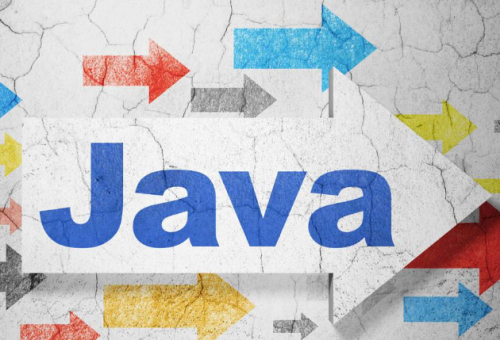
二、使用文本编辑器打开 Java 文件
如果你只是想查看或编辑 .java 文件,可以使用简单的文本编辑器来打开,例如:
Notepad++(Windows)
Visual Studio Code(跨平台)
Sublime Text(跨平台)
设置默认打开方式:
以 Visual Studio Code 为例:
安装 Visual Studio Code,启动后,选择 打开文件 来打开你的 .java 文件。
在文件资源管理器中,右键 .java 文件,选择 打开方式,然后选择 Visual Studio Code 作为默认程序。
勾选 始终使用此应用打开 .java 文件。
其他文本编辑器的设置方法也类似,在文件资源管理器中右键 .java 文件,选择 打开方式,然后选择所需的编辑器。
三、设置 Java 程序的默认运行方式
如果你希望在打开 .java 文件时直接运行 Java 程序,可以在 IDE 中设置运行配置。例如,在 IntelliJ IDEA 中,选择运行按钮来编译和执行 Java 程序;在 Eclipse 中,你可以选择 运行 菜单来执行 Java 文件。
要打开 .java 文件,推荐使用专为 Java 开发设计的 IDE(如 IntelliJ IDEA 或 Eclipse)。
你可以设置文件的 默认打开方式,这样每次双击 .java 文件时,会自动打开你指定的程序(IDE 或文本编辑器)。